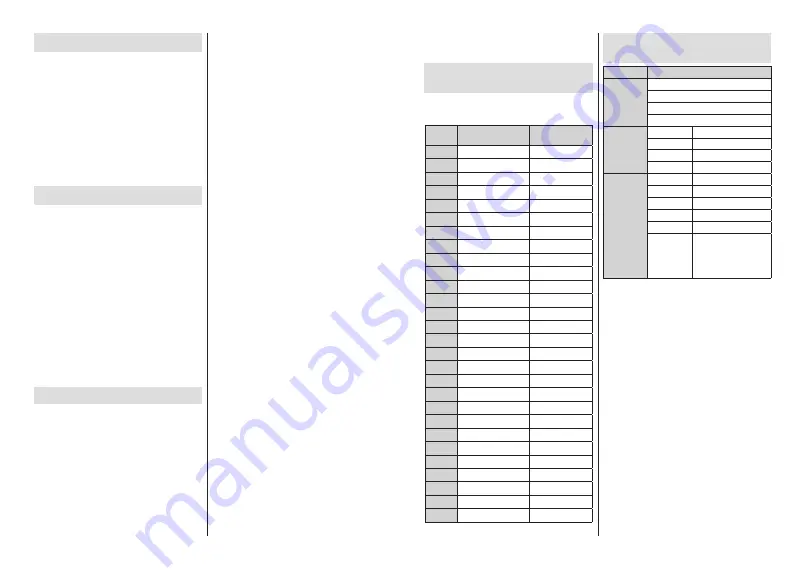
Nederlands
- 25 -
Snel stand-by zoeken
Als er eerder een automatische zoekopdracht is
uitgevoerd, zal uw TV nieuwe of ontbrekende digitale
kanalen zoeken elke morgen om 05:00 AM in de Snel
stand-by modus.
En als de optie
Automatische zender update
in het
menu
Instellingen > Zender
is ingeschakeld, zal
de televisie ontwaken binnen de 5 minuten nadat hij
is overgeschakeld in de Quick stand-by modus en
zenders zoeken. Stand-by LED knippert tijdens dit
proces. Zodra de stand-by LED stopt met knipperen, is
het zoekproces voltooid. Alle nieuw gevonden zenders
worden opgeslagen in de zenderlijst. Als de zenderlijst
wordt bijgewerkt, worden de wijzigingen weergegeven
de volgende maal u de televisie inschakelt.
Software update
8ZWYNDQ¿UPZDUHDXWRPDWLVFK]RHNHQHQELMZHUNHQ
via het internet.
Voor een optimaal gebruik van uw TV en om te genie-
ten van de laatste verbeteringen moet u ervoor zorgen
dat uw systeem altijd up to date is.
Software update via het internet
In het Startscherm gaat u naar het menu
Instellin-
gen>Apparaatvoorkeuren>Over
om uw Android
systeemversie bij te werken. Verplaats de focus naar
de
Systeem update
optie en druk op
OK
. Uw wordt
ingelicht over de systeemstatus en de tijd waarop het
apparaat de laatste maal werd gecontroleerd voor een
update wordt weergegeven. De
Controleren voor
update
optie wordt gemarkeerd. Druk op
OK
als u wilt
controleren of er een update beschikbaar is.
Opmerking:
Verwijder het netsnoer niet uit het stopcontact
tijdens het herstarten van de computer. Als de TV niet
inschakelt na de upgrade, verwijdert u de stekker, wacht u
twee minuten en daarna voert u het apparaat opnieuw in.
Probleemoplossen & tips
De TV schakelt niet in
Zorg ervoor dat het netsnoer stevig in het stopcontact
is gevoerd.
Verwijder het netsnoer uit het stopcontact. Wacht
een minuut en voer het opnieuw in.
Druk op de knop
Stand-by/Aan
op de TV.
De TV reageert niet meer op de
afstandsbediening
Het duurt even voor de TV opstart. Tijdens
deze periode zal de TV niet reageren op de
afstandsbediening of de bediening van de TV. Dit
is normaal.
Controleer of de afstandsbediening werkt via
de camera van een mobiele telefoon. Schakel
de telefoon in de cameramodus en richt de
afstandsbediening naar de cameralens. Als u een
toets indrukt op de afstandsbediening en u merkt de
infrarode LED knippering door de camera wijst dit
er op dat de afstandsbediening werkt. De TV moet
worden gecontroleerd.
Als u deze knippering niet ziet, is het mogelijk dat
de batterijen leeg zijn. Vervang de batterijen. Als de
afstandsbediening nog steeds niet werkt, is deze
mogelijk stuk en moet ze worden gecontroleerd.
De methode om de afstandsbediening te controleren
is niet mogelijk met afstandsbedieningen die draadloos
zijn gekoppeld met de TV.
Geen zenders
Zorg ervoor dat alle kabels correct zijn verbonden en
dat het correcte netwerk is geselecteerd.
Zorg ervoor dat de correcte zenderlijst is geselecteerd.
Zorg ervoor dat of u de correcte kanaalfrequentie
hebt ingevoerd als u een handmatige afstemming
hebt uitgevoerd.
Geen beeld/Vervormd beeld
Zorg ervoor dat de antenne is verbonden met de TV.
Zorg ervoor dat de kabel van de antenne niet is
beschadigd.
Zorg ervoor dat het correcte apparaat is geselecteerd
als de invoerbron.
Zorg ervoor dat het externe apparaat of bron correct
is verbonden.
Zorg ervoor dat de beeldinstellingen correct zijn
JHFRQ¿JXUHHUG
Luidsprekers, niet-geaarde geluidsapparaten,
neonlampen, hoge gebouwen en andere grote
voorwerpen kunnen de kwaliteit van de ontvangst
beïnvloeden. Probeer de kwaliteit van de ontvangst
te verbeteren door de richting van de antenne te
wijzigen of door apparaten te verwijderen uit de
buurt van de TV.
Schakel over naar een ander beeldformaat als het
beeld niet op het scherm past.
Zorg ervoor dat uw PC de ondersteunde resolutie
en vernieuwingsfrequentie gebruikt.
Geen geluid / Zwak geluid
Zorg ervoor dat de geluidsinstellingen correct zijn
JHFRQ¿JXUHHUG
Zorg ervoor dat alle kabels correct zijn verbonden.
Controleer of het volume niet is gedempt of ingesteld
op nul, verhoog het volume om dit te controleren.
Zorg ervoor dat de TV geluidsuitgang is verbonden
met de geluidsingang op het externe geluidssysteem.
Het geluid komt slechts uit een van de luidsprekers.
Controleer de balansinstellingen in het
Geluid
menu.
Invoerbronnen – kunnen niet worden
geselecteerd
Zorg ervoor dat het apparaat is verbonden met de TV.
Nederlands
- 26 -
Zorg ervoor dat alle kabels correct zijn verbonden.
Zorg ervoor dat u de correcte invoerbron selecteert
die is toegewijd aan het verbonden apparaat.
VGA-invoer normale
weergavemodi
Onderstaande tabel is een illustratie van een aantal
van de normale video schermmodi. Het is mogelijk dat
uw TV niet alle resoluties ondersteunt.
,QGH[
5HVROXWඈH
)UHTXHQWඈH
1
640x480
60Hz
2
640x480
72Hz
3
640x480
75Hz
4
800x600
56Hz
5
800x600
60Hz
6
800x600
72Hz
7
800x600
75Hz
8
1024x768
60Hz
9
1024x768
70Hz
10
1024x768
75Hz
11
1152x864
75Hz
12
1280x768
60Hz
13
1280x768
75Hz
14
1280x960
60Hz
15
1280x960
75Hz
16
1280x1024
60Hz
17
1280x1024
75Hz
18
1360x768
60Hz
19
1366x768
60Hz
20
1400x1050
59Hz
21
1400x1050
60Hz
22
1400x1050
75Hz
23
1440x900
60Hz
24
1440x900
75Hz
25
1600x1200
60Hz
26
1680x1050
59Hz
27
1680x1050
60Hz
28
1920x1080
60Hz
AV en HDMI- signaal
compatibiliteit
Bron
Ondersteunde signalen
Composite
/ Achter AV
PAL
SECAM
NTSC4.43
NTSC3.58
Component
(YPbPr)
480i, 480p
60Hz
576i, 576p
50Hz
720p
50Hz,60Hz
1080i
50Hz,60Hz
HDMI
480i
60Hz
480p
60Hz
576i, 576p
50Hz
720p
50Hz,60Hz
1080i
50Hz,60Hz
1080p
24Hz, 25Hz, 30Hz,
50Hz, 60Hz
In bepaalde gevallen kan een signaal op de TV
incorrect worden weergegeven. Het probleem kan
een onverenigbaarheid zijn met de standaarden van
het brontoestel (DVD, set-top-box, etc...) Indien een
dergelijk probleem zich voordoet, neemt u contact op
met uw verdeler en de fabrikant van het bronmateriaal.
















































